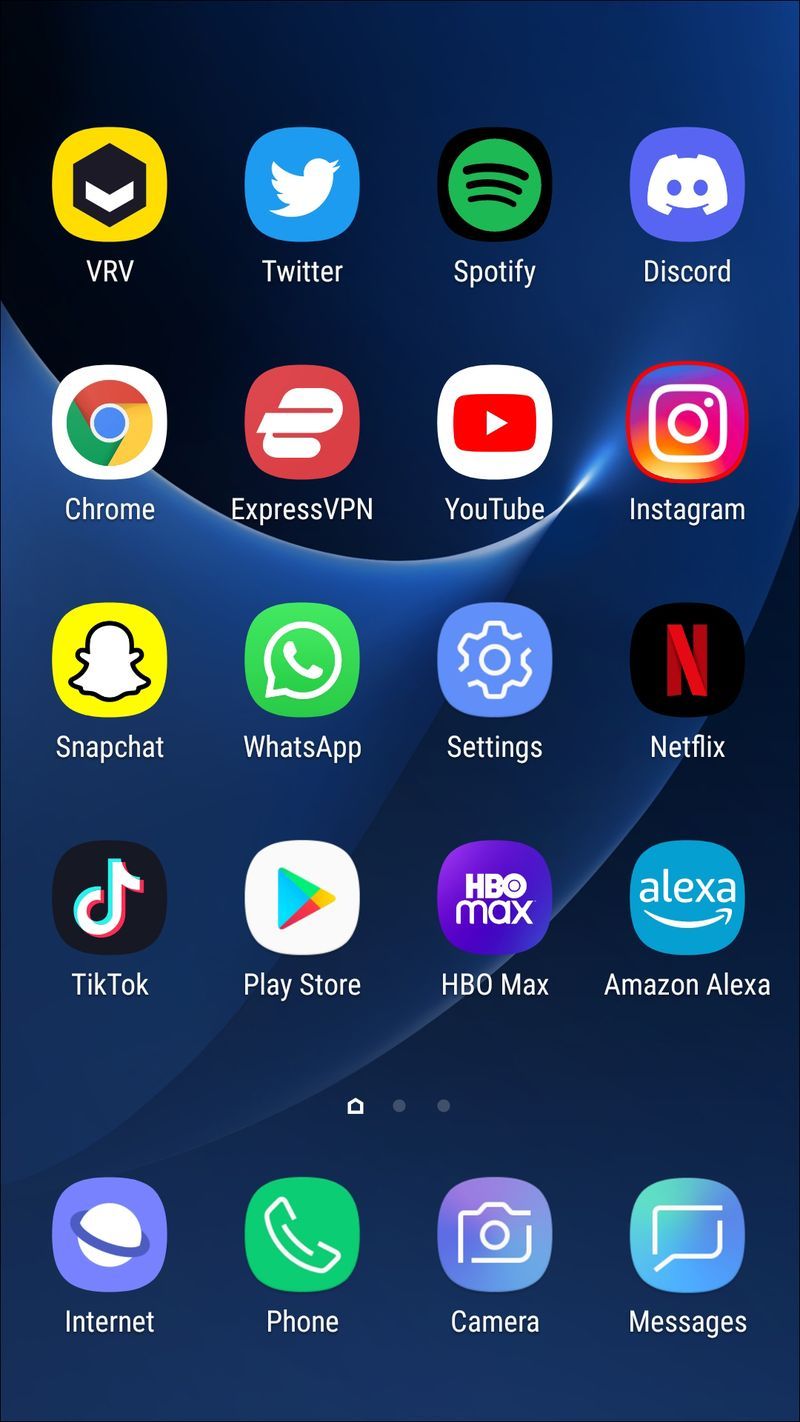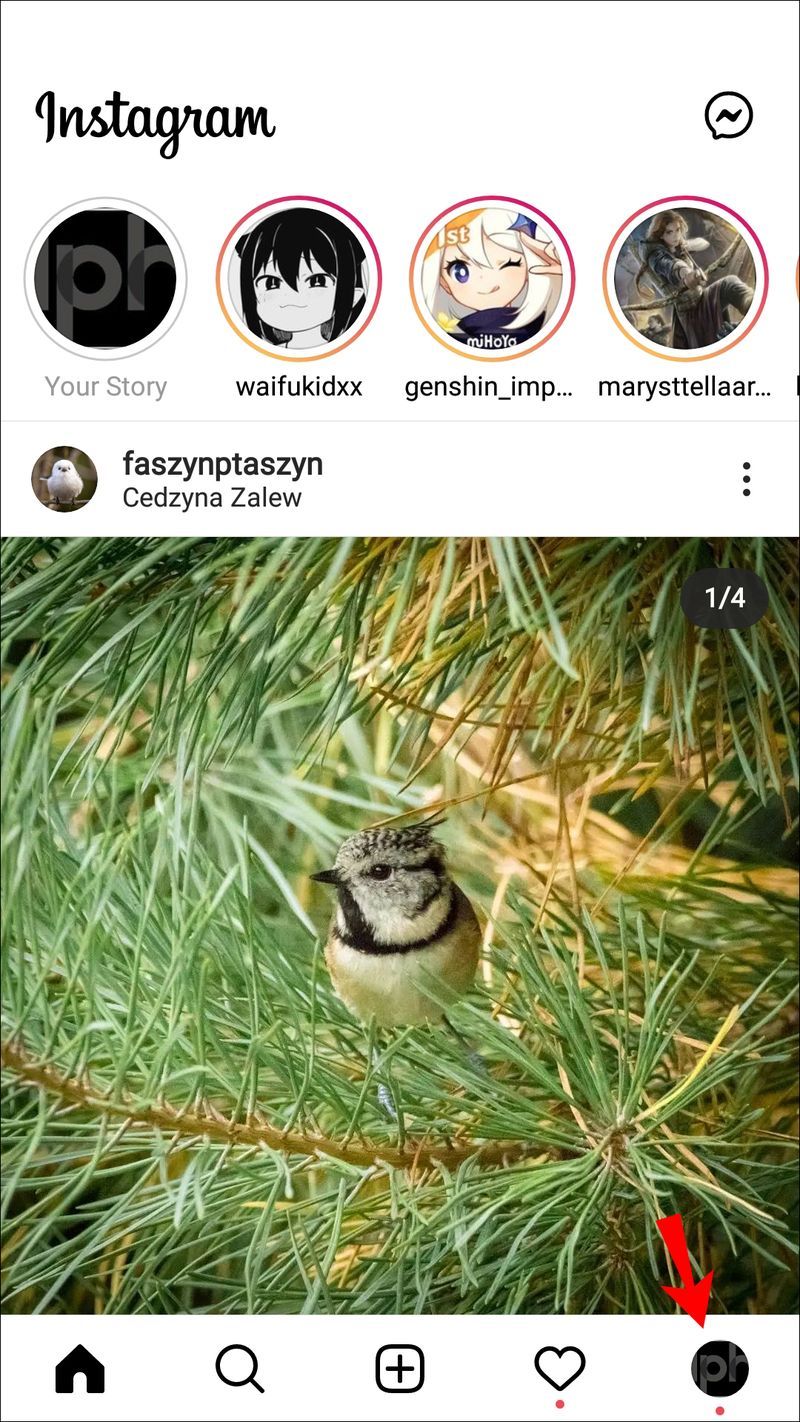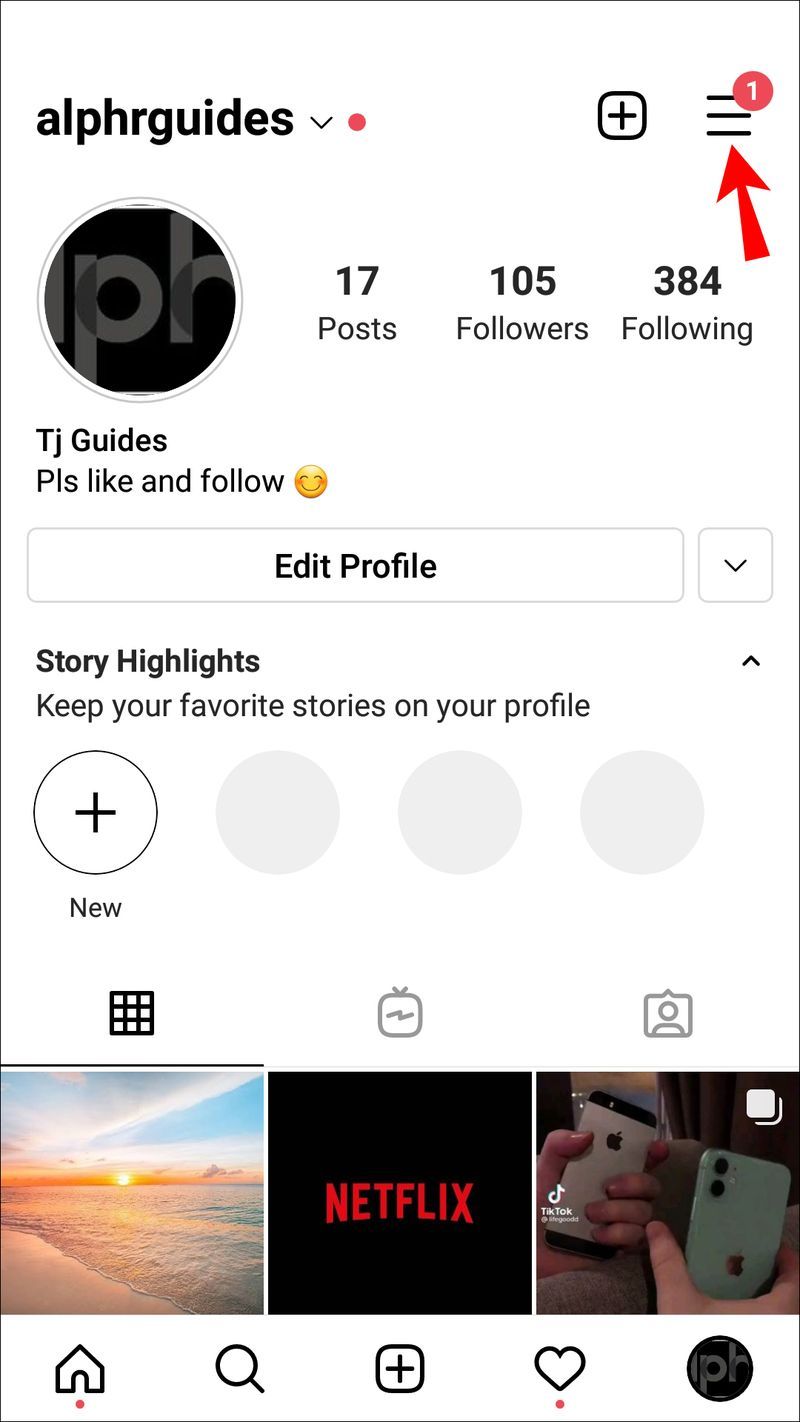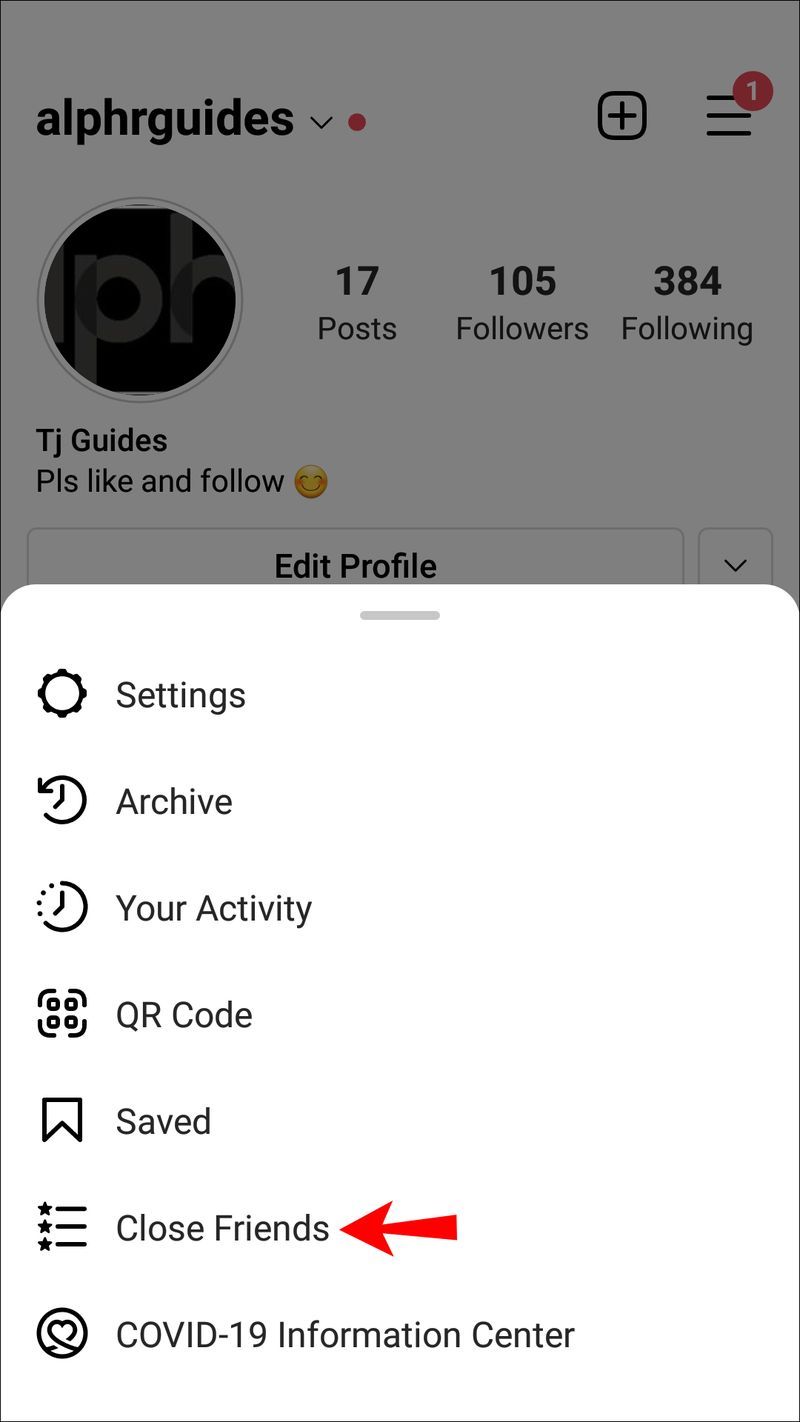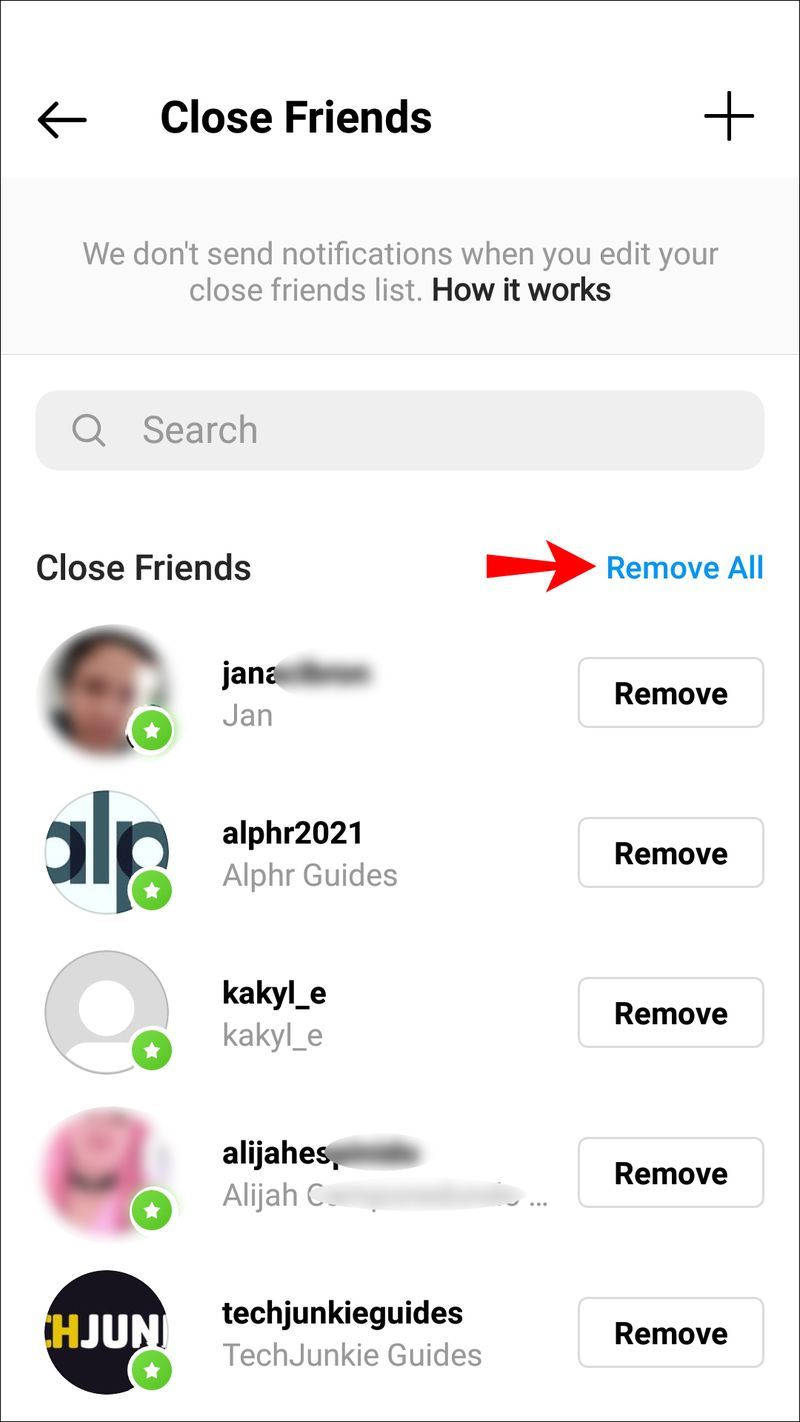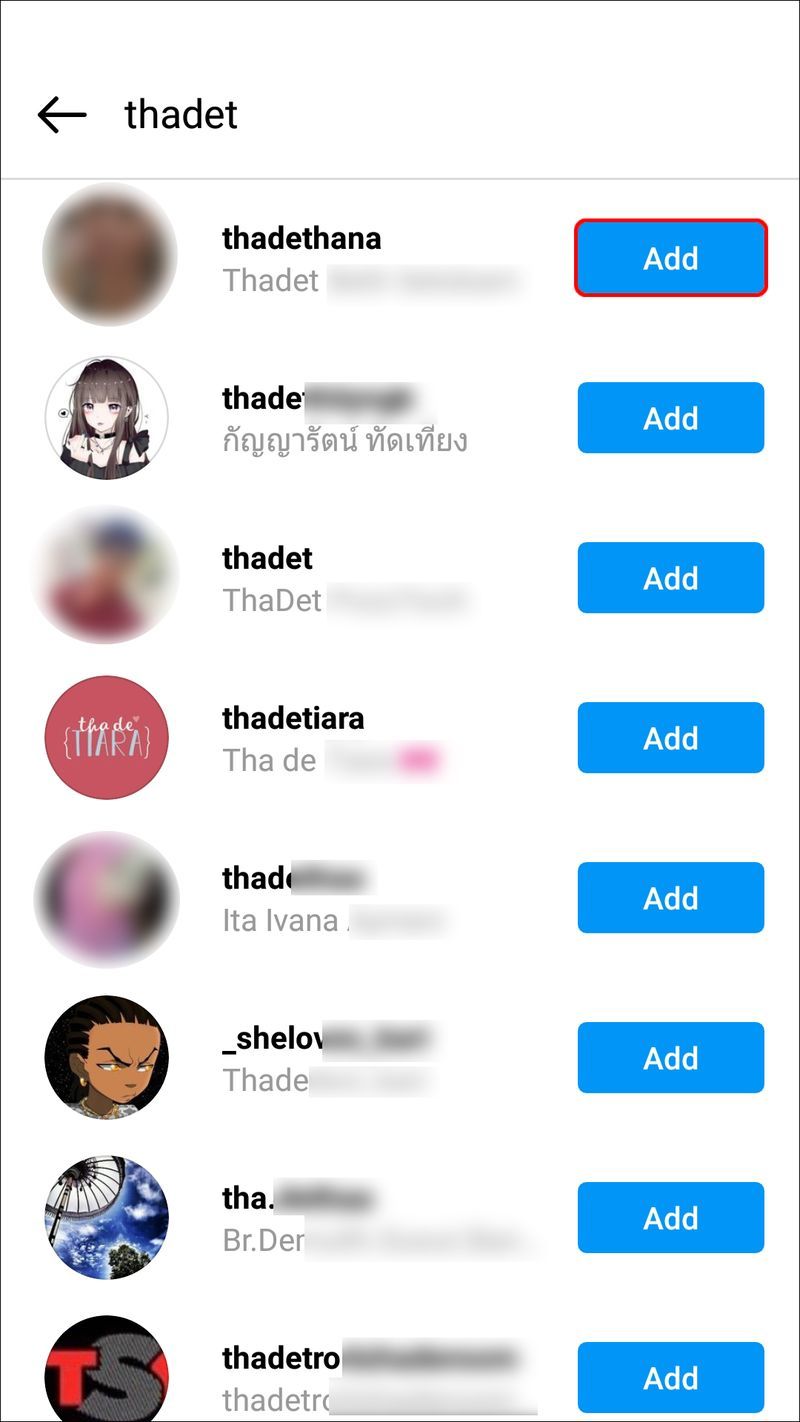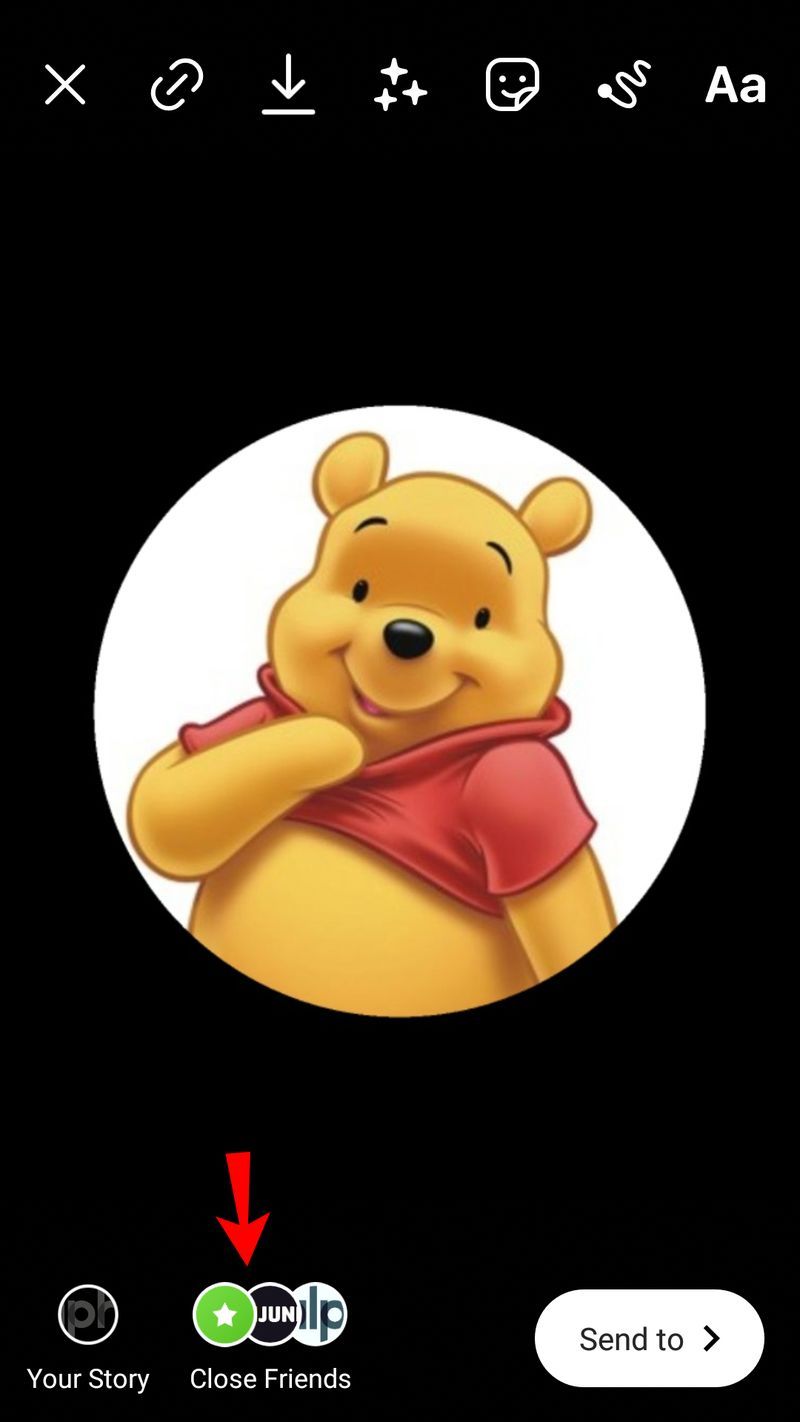เมื่อคุณปิดเสียงใครบางคนในแอพโซเชียลเน็ตเวิร์ก Instagram คุณจะซ่อนโพสต์และเรื่องราวของพวกเขาจากฟีดของคุณ นี่เป็นทางออกที่ดีสำหรับผู้ใช้ Instagram ที่ต้องการเลิกติดตามผู้ใช้รายอื่น แต่ไม่สามารถทำได้ด้วยเหตุผลบางประการ Instagram ให้ตัวเลือกแก่คุณในการปิดเสียงโพสต์หรือเรื่องราวของใครบางคน หรือทั้งสองอย่าง

อย่างไรก็ตาม เมื่อคุณปิดเสียงใครบางคน พวกเขาสามารถบอกได้ไหม? ในบทความนี้ เราจะอธิบายว่าจะเกิดอะไรขึ้นเมื่อคุณปิดเสียงใครบางคนบน Instagram นอกจากนี้ เราจะแสดงวิธีปิดเสียงผู้ใช้ Instagram รายอื่นเมื่อคุณไม่ต้องการดูเนื้อหาของพวกเขา
คุณบอกได้ไหมว่ามีคนปิดเสียงคุณใน Instagram?
การปิดเสียงใครบางคนบน Instagram ไม่เหมือนกับการเลิกติดตามพวกเขา เมื่อคุณปิดเสียงผู้ใช้ Instagram คุณจะไม่สามารถเห็นสิ่งที่พวกเขาโพสต์ ไม่ว่าจะเป็นเรื่องราวหรือโพสต์ เช่นเดียวกันหากมีคนปิดเสียงคุณ เนื่องจากเนื้อหาของคุณจะไม่ปรากฏบนฟีดของพวกเขา
อย่างไรก็ตาม หากคุณต้องการดูสิ่งที่พวกเขาทำเมื่อเร็วๆ นี้ คุณจะสามารถเห็นทุกอย่างในโปรไฟล์ของพวกเขา (ยกเว้นเรื่องที่พวกเขาหายไปหลังจาก 24 ชั่วโมง) ในทำนองเดียวกัน หากบุคคลนั้นแท็กคุณในโพสต์หรือเรื่องราว คุณจะยังคงได้รับการแจ้งเตือน ไม่ว่าใครจะปิดเสียงใครก็ตาม
วิธีใส่รูปภาพหลังข้อความใน google docs
Instagram มาพร้อมกับฟีเจอร์ปิดเสียงสำหรับสถานการณ์ต่างๆ เมื่อคุณไม่ต้องการเห็นเนื้อหาของใครบางคน แต่คุณไม่สามารถเลิกติดตามพวกเขาได้ ในทำนองเดียวกัน หากคุณต้องการส่งข้อความถึงใครบางคนต่อไป แต่คุณไม่สนใจในสิ่งที่พวกเขาโพสต์ คุณสามารถซ่อนพวกเขาจากฟีดของคุณได้ หากคุณเปลี่ยนใจ คุณสามารถเปิดเสียงได้อย่างง่ายดายเช่นเดียวกัน
อย่างไรก็ตาม คำถามหลักคือ: หากมีคนปิดเสียงคุณบน Instagram คุณจะบอกได้ไหม เนื่องจาก Instagram ให้ความสำคัญกับความเป็นส่วนตัวของผู้ใช้ พวกเขาจะไม่ได้รับการแจ้งเตือนหากคุณปิดเสียง ดังนั้นจึงไม่มีทางรู้ได้ว่ามีใครปิดเสียงคุณหรือไม่
แม้ว่าคุณจะไม่สามารถแน่ใจได้ 100% ว่าคุณถูกปิดเสียง แต่ก็มีสัญญาณที่ชี้ให้เห็นถึงสิ่งนี้ ตัวอย่างเช่น หากคุณสังเกตเห็นว่าจู่ๆ มีคนหยุดกดถูกใจโพสต์ของคุณหรือดูเรื่องราวของคุณ อาจหมายความว่าพวกเขาปิดเสียงคุณ แม้ว่าอัลกอริธึมของ Instagram จะเปลี่ยนแปลงอยู่ตลอดเวลา แต่ก็อาจไม่เป็นเช่นนั้น กล่าวคือ หากคุณไม่อัปเดตโปรไฟล์ของคุณเป็นประจำด้วยการอัปโหลดโพสต์และเรื่องราว 2-3 ครั้งต่อสัปดาห์ มีโอกาสสูงที่ผู้ติดตามครึ่งหนึ่งของคุณจะไม่เห็นพวกเขาเมื่อคุณทำ
มีเคล็ดลับอย่างหนึ่งที่ควรค่าแก่การลองดูว่ามีใครปิดเสียงคุณหรือไม่ แต่วิธีนี้ใช้ได้กับ Instagram Stories เท่านั้น และหากคุณต้องการเน้นที่คนๆ เดียว หากต้องการดูว่ามีใครปิดเสียงเรื่องราวของคุณหรือไม่ คุณจะต้องสร้างรายชื่อเพื่อนสนิท และเพิ่มเพียงคนเดียวเท่านั้น นี่คือวิธีการ:
- เปิด Instagram บนโทรศัพท์ของคุณ
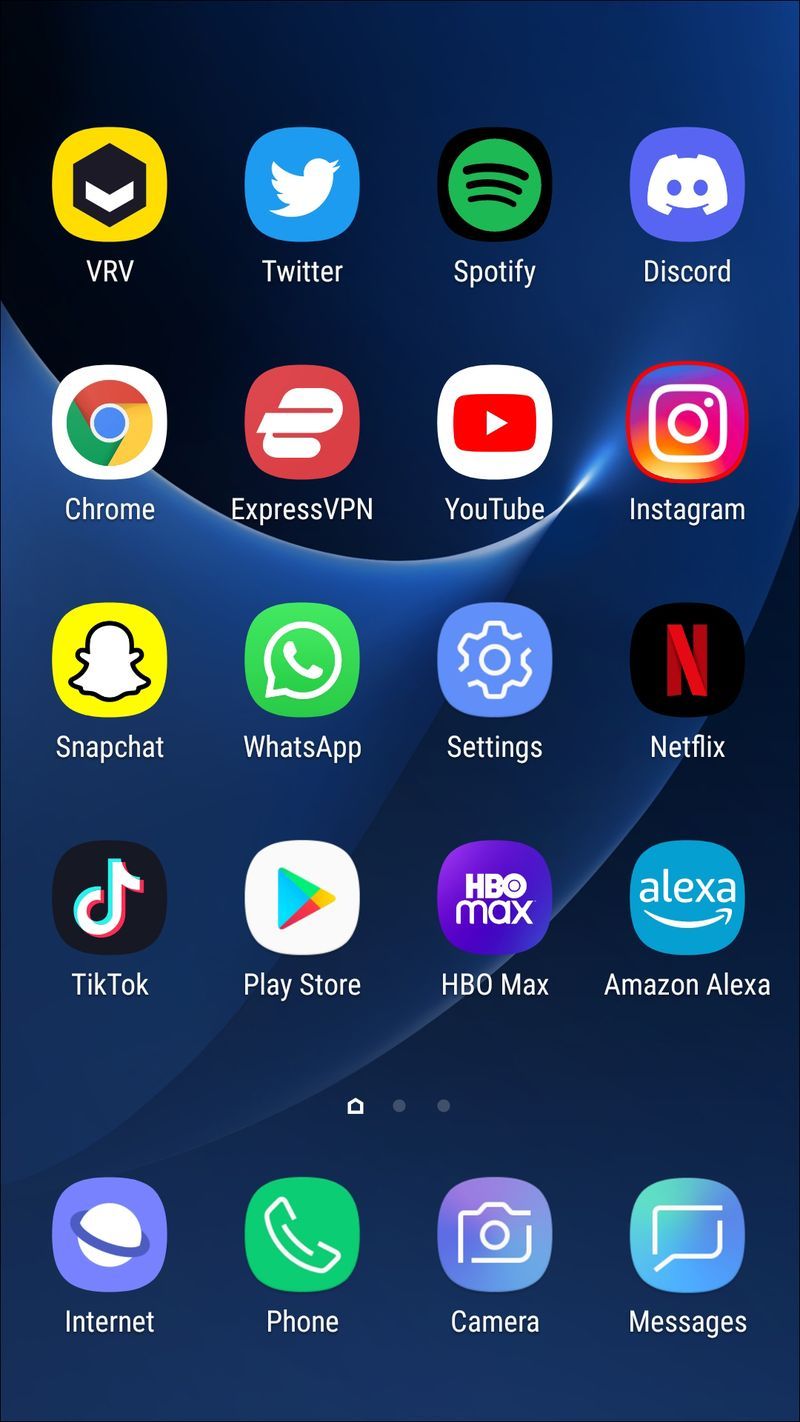
- ไปที่รูปโปรไฟล์ของคุณที่มุมล่างขวา การดำเนินการนี้จะพาคุณไปยังโปรไฟล์ของคุณ
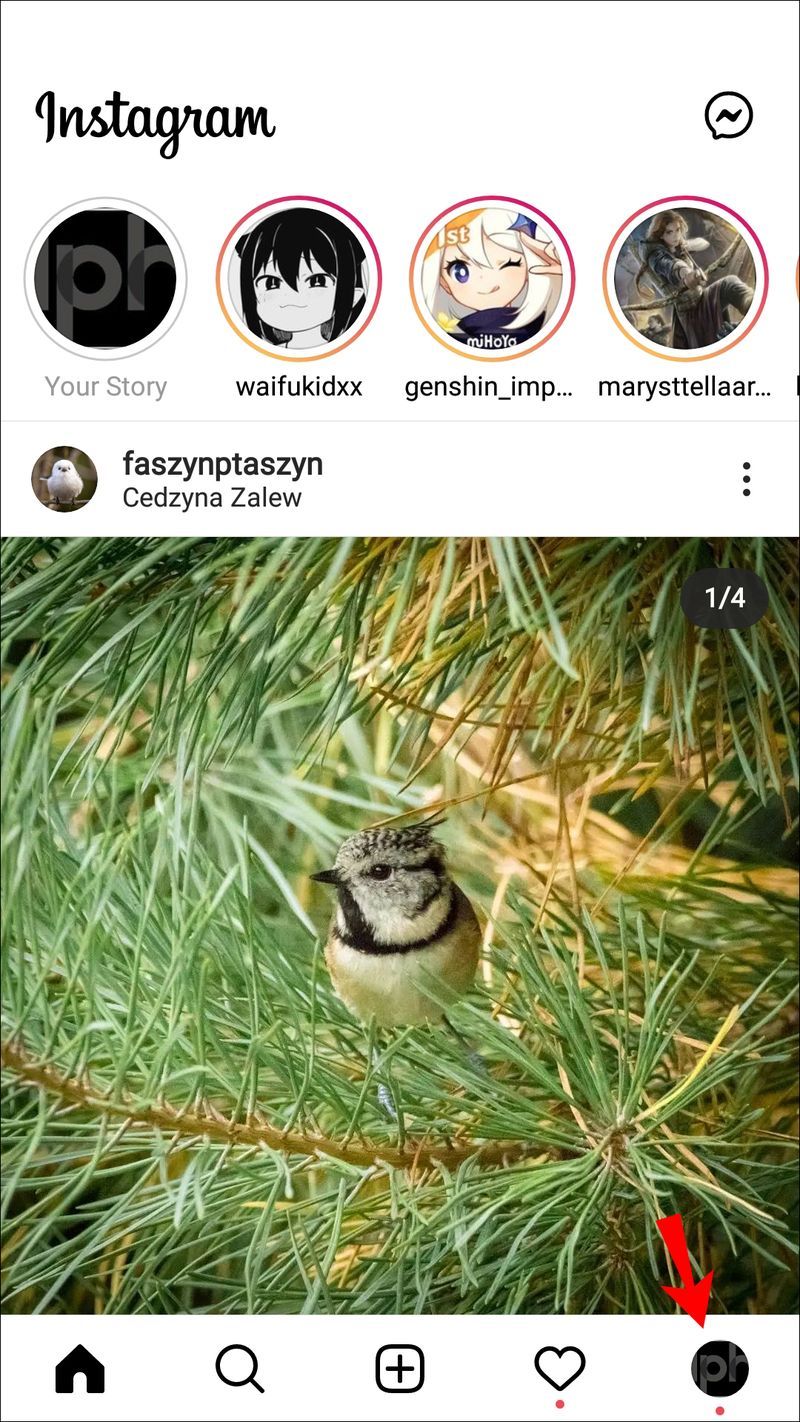
- แตะที่เส้นแนวนอนสามเส้นที่มุมบนขวาของหน้าจอ
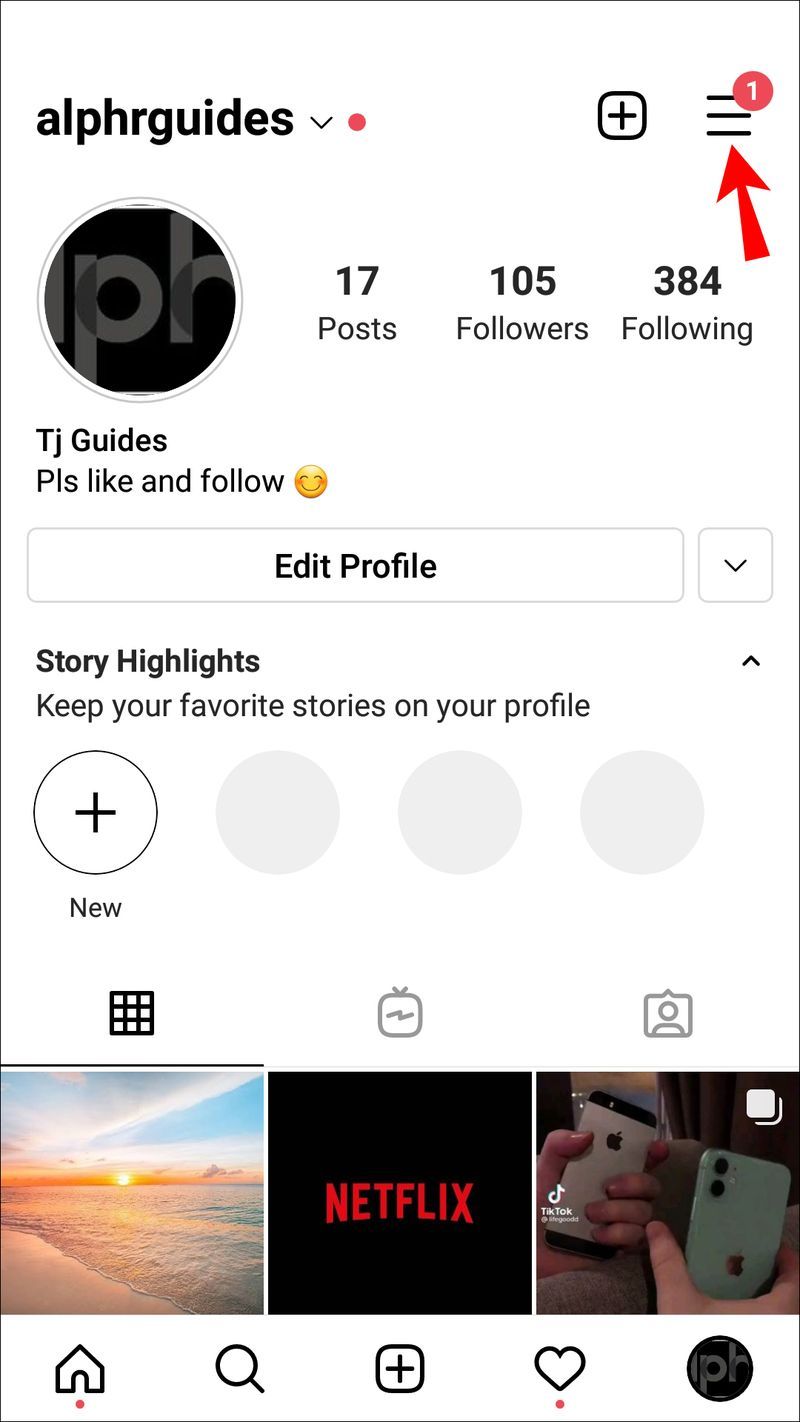
- เลือกเพื่อนสนิทจากเมนู
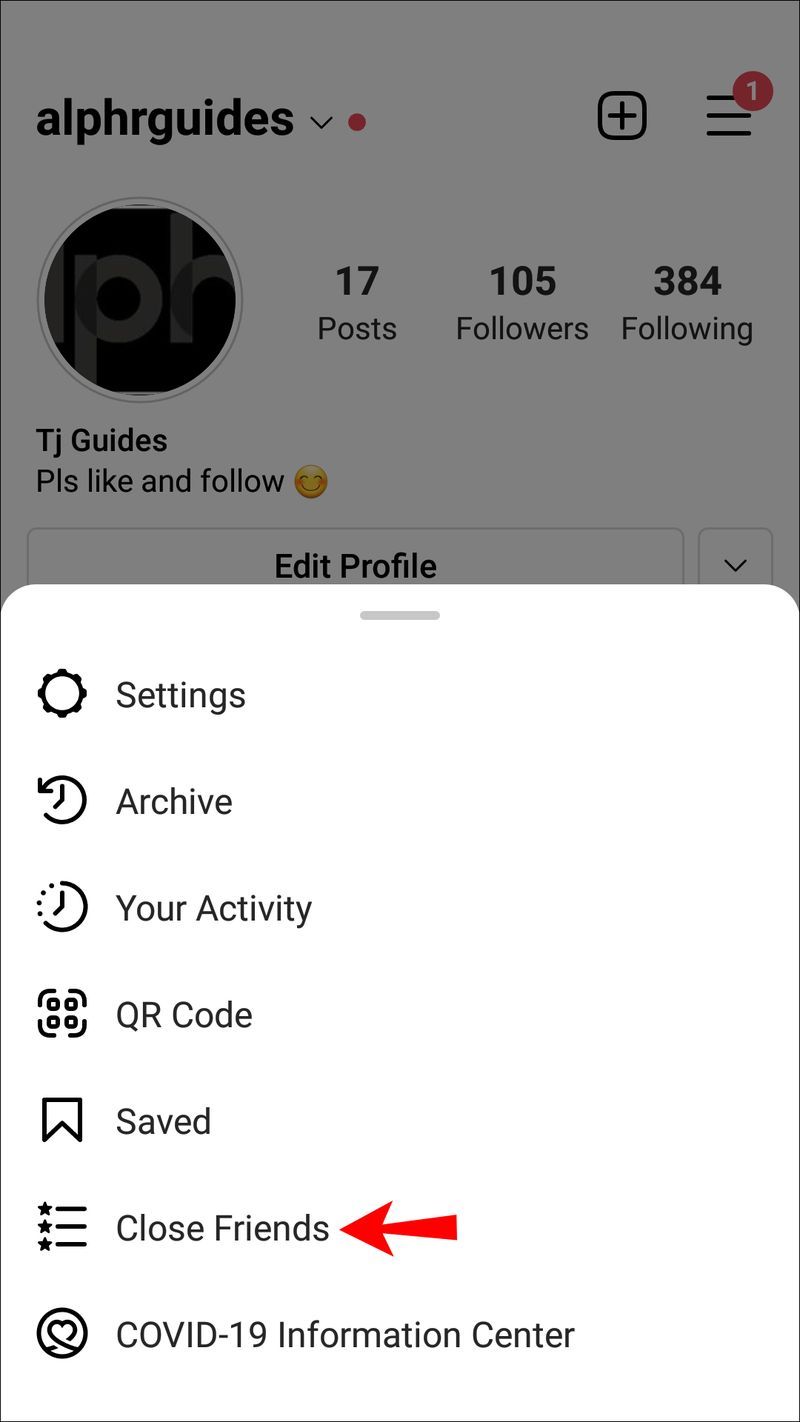
- หากคุณมีรายชื่อเพื่อนสนิทอยู่แล้ว ให้แตะที่ปุ่ม ลบทั้งหมด
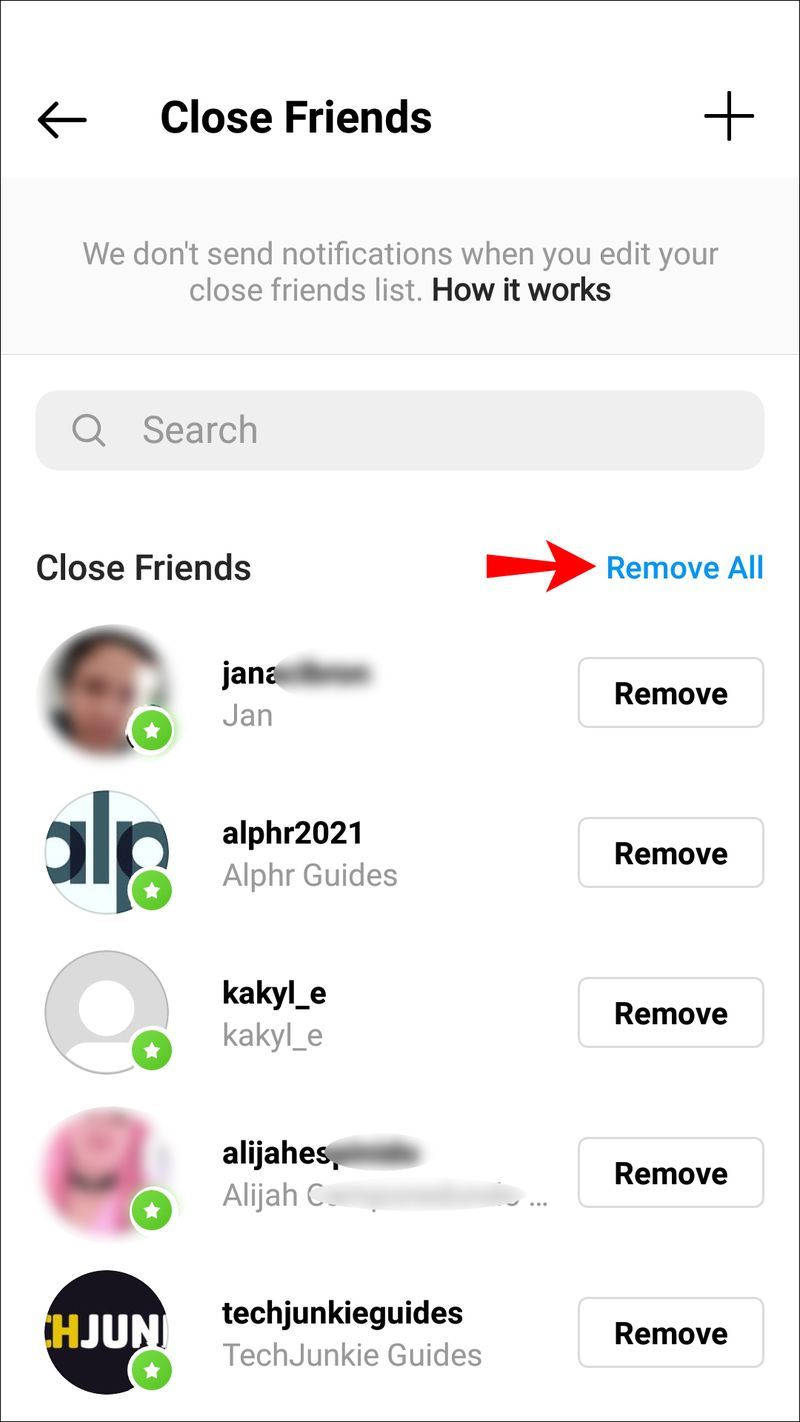
- ในแถบค้นหา ให้ป้อนชื่อผู้ใช้ของบุคคลที่อาจปิดเสียงคุณ คุณจะเพิ่มคนเพียงคนเดียวเท่านั้น
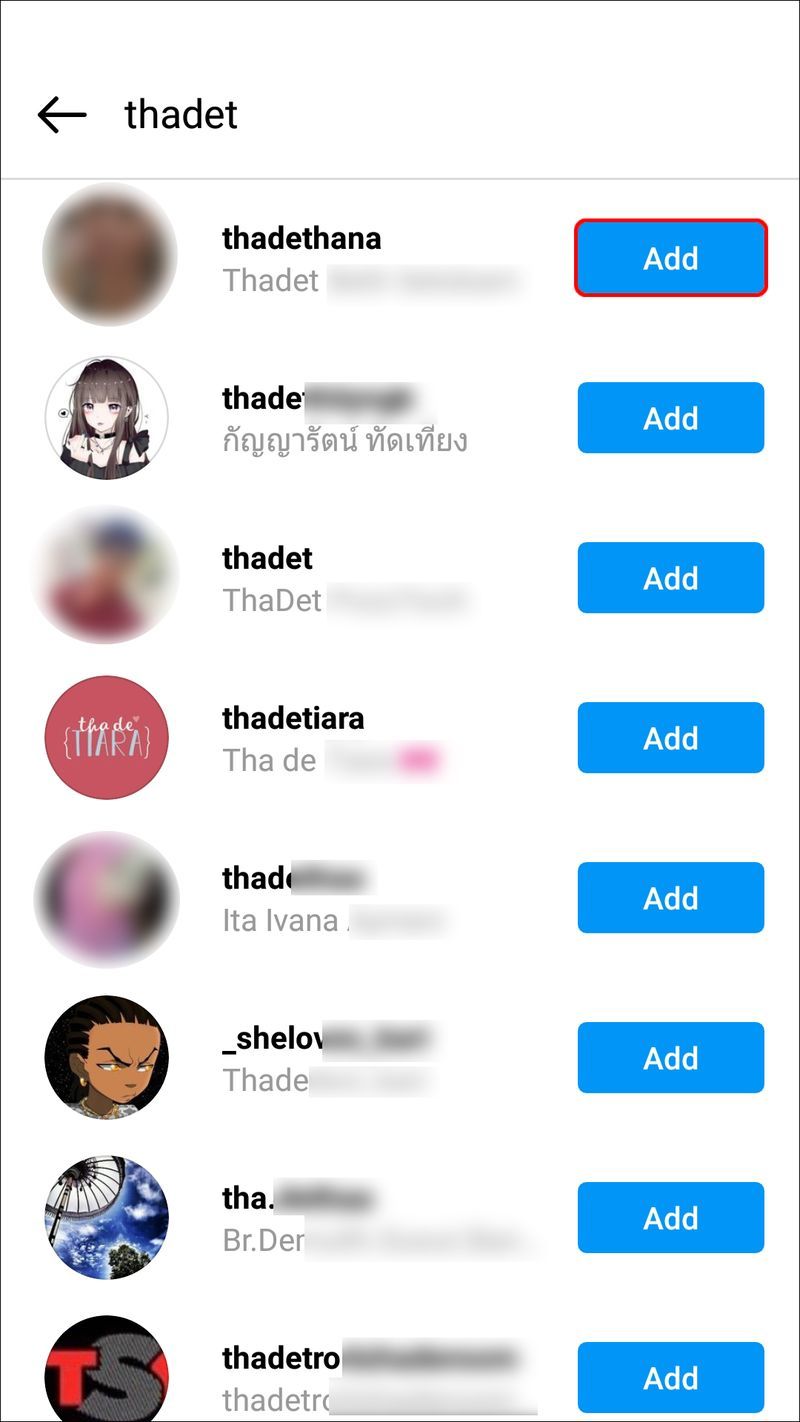
- โพสต์เรื่องราวลงในรายชื่อเพื่อนสนิทของคุณ
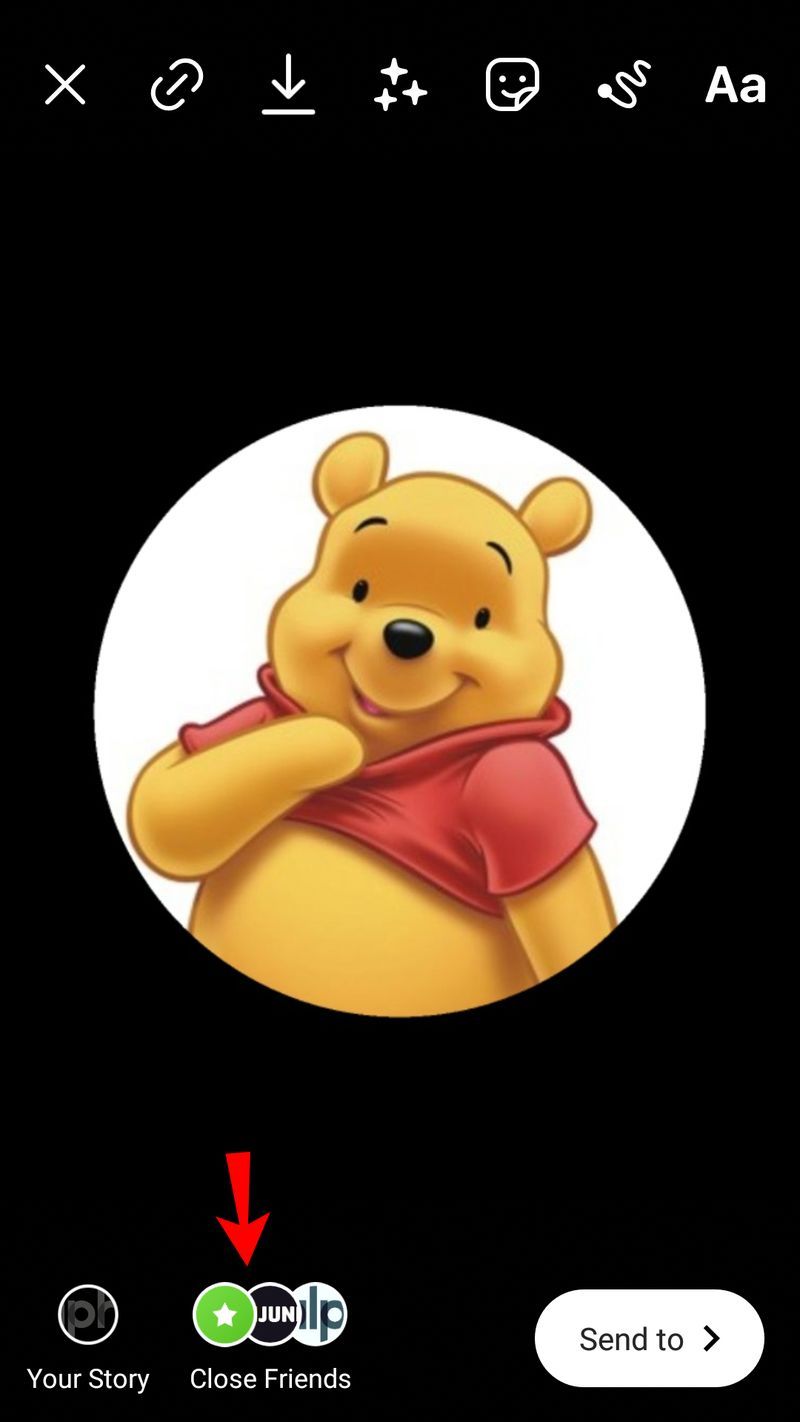
ตอนนี้สิ่งที่คุณต้องทำคือรอ โปรดทราบว่าคุณไม่ควรแท็กพวกเขา เนื่องจากจะได้รับการแจ้งเตือนทันที หากผ่านไป 24 ชั่วโมงและเรื่องราวของคุณหายไป และพวกเขาไม่เปิดขึ้นมา นี่อาจเป็นสัญญาณว่าพวกเขาปิดเสียงคุณ ดังที่ได้กล่าวไว้ก่อนหน้านี้ไม่มีทางที่จะแน่ใจได้ บางทีพวกเขาอาจไม่ได้ใช้ Instagram ในช่วงเวลานั้น
คำถามที่พบบ่อยเพิ่มเติม
จะค้นหาผู้ใช้ Instagram ที่คุณปิดเสียงได้อย่างไร
หากคุณสงสัยว่าคุณสามารถหาคนที่คุณปิดเสียงได้ที่ไหน (เพราะคุณอาจจะลืมไปประมาณครึ่งหนึ่ง) นี่คือที่ที่พวกเขาอยู่:
1. ไปที่โปรไฟล์ของคุณ
2. แตะที่เส้นแนวนอนสามเส้นที่มุมบนขวาของหน้าจอ
3. ไปที่การตั้งค่าในเมนู
4. เลือกความเป็นส่วนตัวจากรายการตัวเลือก
5. ไปที่บัญชีที่ถูกปิดเสียง
คุณจะสามารถเห็นผู้ใช้ทั้งหมดที่คุณปิดเสียง หากคุณต้องการเปิดเสียงใครสักคน ให้ไปที่โปรไฟล์ของพวกเขาแล้วแตะ o แท็บปิดเสียงอีกครั้ง เมื่อคุณกลับไปที่ฟีดของคุณ สิ่งที่พวกเขาโพสต์เมื่อเร็วๆ นี้จะปรากฏขึ้น
รับข้อมูลเชิงลึกว่าใครปิดเสียงคุณบน Instagram
แม้ว่าจะไม่มีทางรับประกันได้ว่าจะรู้ว่าผู้ใช้คนใดปิดเสียงคุณบน Instagram มีสองสิ่งที่คุณสามารถลองตรวจสอบว่าพวกเขามีส่วนร่วมกับเนื้อหาของคุณหรือไม่ ท้ายที่สุดแล้ว ถ้ามีคนปิดเสียงคุณบน Instagram จริงๆ คุณก็ทำอะไรไม่ได้กับมัน ข่าวดีก็คือถ้าคุณเป็นคนที่ปิดเสียงใครซักคน พวกเขาก็จะไม่สามารถบอกได้
คุณเคยปิดเสียงใครใน Instagram มาก่อนหรือไม่? ทำไมคุณถึงปิดเสียงพวกเขา แจ้งให้เราทราบในส่วนความคิดเห็นด้านล่าง